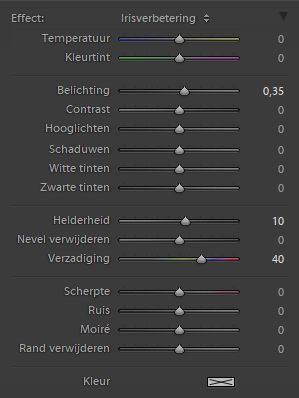H1: De ogen corrigeren van een model in Lightroom
H2: Introductie
Welkom bij dit artikel over het corrigeren van de ogen van een model in Lightroom. In deze gids zullen we uitleggen hoe je met behulp van deze populaire fotobewerkingssoftware de ogen van een model kunt verbeteren. Of je nu een professionele fotograaf bent of gewoon graag je eigen portretten bewerkt, deze tips en technieken zullen je helpen om de ogen van je modellen nog verbluffender te maken. Laten we beginnen!
H2: Waarom zijn de ogen belangrijk?
De ogen zijn vaak het eerste waar we naar kijken als we naar een foto van een persoon kijken. Ze kunnen veel emotie overbrengen en zijn een belangrijk onderdeel van een geslaagde portretfoto. Door de ogen van een model te corrigeren in Lightroom, kun je verschillende aspecten verbeteren, zoals helderheid, kleur, scherpte en expressie. Dit zal de algehele uitstraling van de foto verbeteren en de aandacht van de kijker naar de ogen trekken.
H2: Stapsgewijze handleiding voor het corrigeren van de ogen in Lightroom
H3: Stap 1: Importeer de foto in Lightroom
De eerste stap is het importeren van de foto waarvan je de ogen wilt corrigeren in Lightroom. Open Lightroom en klik op “Importeren” om de gewenste foto te selecteren en toe te voegen aan je bibliotheek.
H3: Stap 2: Pas de belichting aan
Een goede belichting is essentieel voor het corrigeren van de ogen. Gebruik de belichtingstools in Lightroom om de helderheid en het contrast van de foto aan te passen. Zorg ervoor dat de ogen goed zichtbaar zijn en dat er geen overbelichte of onderbelichte gebieden zijn.
H3: Stap 3: Verbeter de kleur van de ogen
Met Lightroom kun je de kleur van de ogen aanpassen. Gebruik de “Verzadiging” en “Tint” sliders om de gewenste kleur te bereiken. Experimenteer met verschillende instellingen totdat je tevreden bent met het resultaat.
H3: Stap 4: Verscherp de ogen
Om de ogen scherper te maken, kun je de verscherpingstools van Lightroom gebruiken. Ga naar het “Verscherpen” paneel en pas de instellingen aan totdat de ogen er helder en scherp uitzien. Let op dat je niet te ver gaat, anders kan de foto er onnatuurlijk uitzien.
H3: Stap 5: Verwijder rode ogen
Rode ogen kunnen voorkomen bij foto’s waarbij er direct licht op de ogen van het model valt. Gelukkig heeft Lightroom een handige functie om rode ogen te verwijderen. Selecteer het “Rode ogen” gereedschap en klik op de rode ogen in de foto. Lightroom zal automatisch de rode kleur corrigeren.
H2: Conclusie
Het corrigeren van de ogen van een model in Lightroom is een effectieve manier om je portretfoto’s naar een hoger niveau te tillen. Met de juiste belichting, kleurcorrectie, verscherping en het verwijderen van rode ogen kun je de ogen van je modellen laten stralen. Experimenteer met verschillende instellingen en wees niet bang om creatief te zijn. Voordat je het weet, zul je verbluffende resultaten behalen!
H2: Veelgestelde vragen
H3: Hoe kan ik de ogen in Lightroom verscherpen zonder de rest van de foto te beïnvloeden?
Om de ogen in Lightroom te verscherpen zonder de rest van de foto te beïnvloeden, kun je gebruik maken van het “Penseel” gereedschap. Selecteer het penseel en pas de verscherping alleen toe op de ogen. Hierdoor blijft de rest van de foto ongewijzigd.
H3: Zijn er specifieke instellingen die ik moet gebruiken voor het corrigeren van de kleur van de ogen?
Er zijn geen specifieke instellingen die voor elke foto werken, omdat dit afhangt van de belichting en de oorspronkelijke kleur van de ogen. Experimenteer met de “Verzadiging” en “Tint” sliders totdat je de gewenste kleur hebt bereikt.
H3: Hoe kan ik rode ogen voorkomen bij het maken van foto’s?
Om rode ogen te voorkomen bij het maken van foto’s, kun je de flitser vermijden of ervoor zorgen dat het directe licht van de flitser niet recht in de ogen van het model schijnt. Je kunt ook rode ogen verminderen door de rode ogen correctie functie van je camera te gebruiken.
H3: Kan ik de ogen van een model in Lightroom vergroten?
Ja, je kunt de ogen van een model vergroten in Lightroom. Gebruik het “Lenscorrectie” gereedschap en pas de “Verticale vervorming” aan om de ogen subtiel groter te maken. Zorg ervoor dat je dit met mate doet, anders kan het er onnatuurlijk uitzien.
H3: Kan ik Lightroom gebruiken om de ogen van een dier te corrigeren?
Ja, Lightroom kan ook gebruikt worden om de ogen van een dier te corrigeren. De stappen zijn grotendeels hetzelfde als bij het corrigeren van menselijke ogen. Pas de belichting, kleur, verscherping en rode ogen correctie toe om de ogen van het dier te verbeteren.